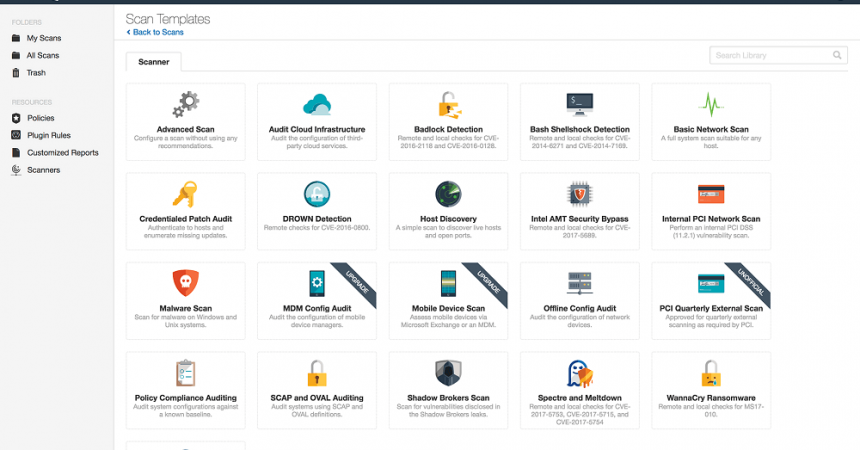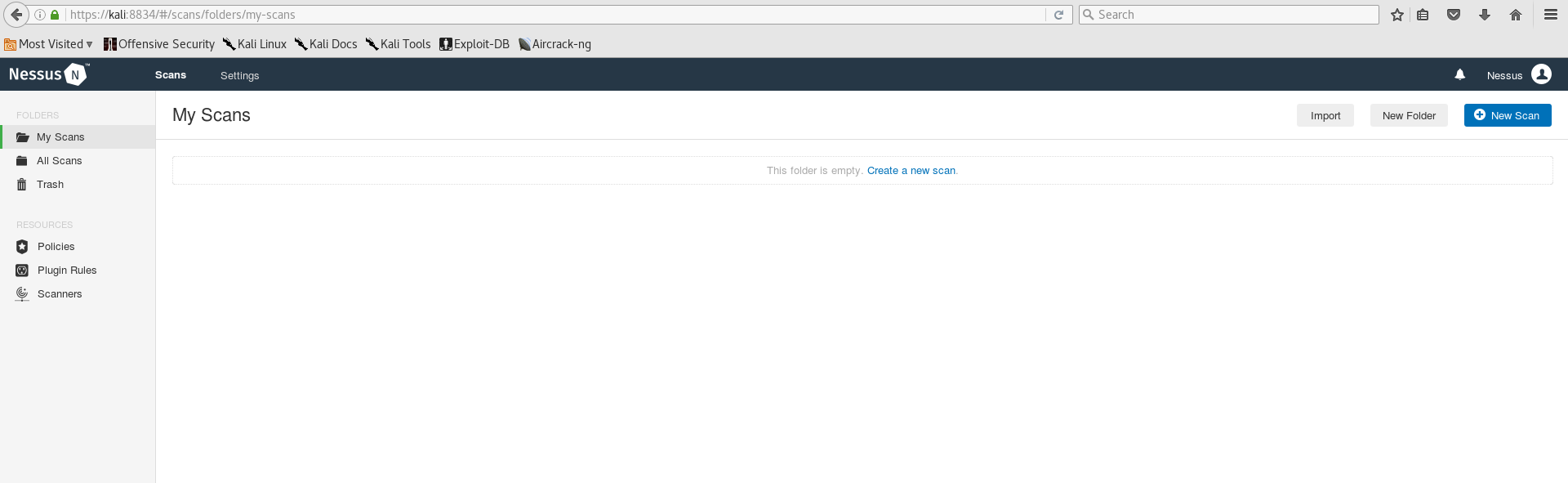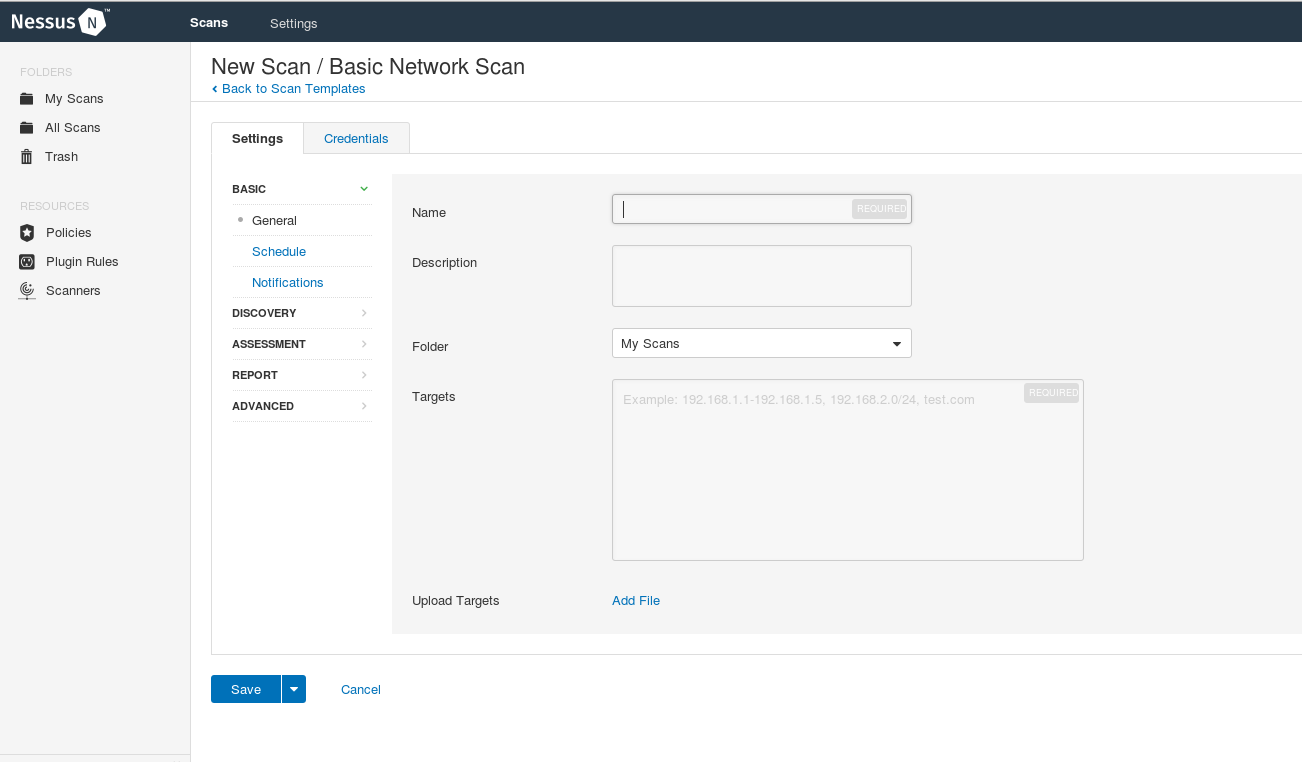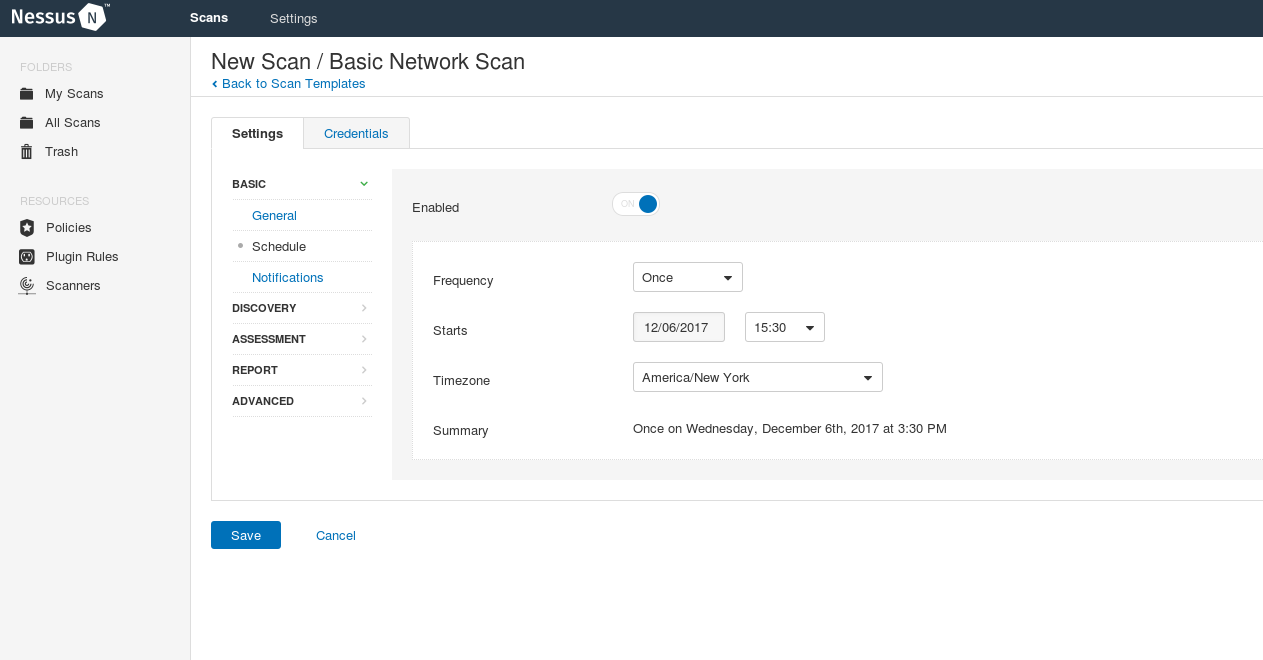Daha önceki şu yazımızda Nessus kurulumunu görmüştük. Bu yazımızda Nessus Tarama seçeneklerini göreceğiz.
Nessus Temel Tarama Seçenekleri
Öncelikle Firefox tarayıcısını açıp https://kali:8834 yazıp enter tuşuna basıyoruz. Eğer Unable to connect şeklinde bir hata alıyorsanız Nessus servisi çalışmıyor demektir. Çalıştırmak için komut satırını açıp /etc/init.d/nessusd start komutunu giriyoruz.
Kali’yi her başlattığımızda Nessus otomatik başlasın istiyorsak, terminalde update-rc.d nessusd enable komutunu yazmamız yeterlidir.
Artık Firefox tarayıcısında https://kali:8834 yazıp enter tuşuna bastığımızda giriş ekranı bizi karşılayacaktır. Burada kurulum sırasında belirlediğimiz kullanıcı adı ve parolayı (Nessus-Nessus) yazıp giriş yapıyoruz.
Gelen ekranda sağdaki menüden Policies sekmesine ardından New Policy düğmesine tıklıyoruz.
Burada karşımıza birçok politika (kural) şablonu çıkacak. Buradaki şablonlar ve kısaca yaptıkları işleri şöyle sıralayabiliriz;
Basic Network Scan: Tek bir IP adresi veya IP aralığındaki hostlarda tam sistem taraması yaparak zafiyetleri tespit eder.
Advanced Scan: Herhangi bir şablon kullanmadan kendi kurallarımızo oluşturarak zafiyetleri tespit eder.
Host Discovery: Daha önce anlattığımız nmap komutunun yaptığı gibi canlı hostları ve açık portları tespit eder.
Credentialed Patch Audit: Kullanıcı adı ve parolası bilinen sistemlerdeki yama açıklarını tespit eder.
Windows Malware Scan : Windows sistemlerde zararlı yazılımları tespit eder.
Web Application Tests: Web sitelerindeki zafiyetleri ve açıkları tespit eder.
Mobile Device Scan: Mobil cihazlardaki açıkları Microsoft Exchange veya MDM ile tespit eder. (Nessus Manager sürümüne yükseltemeniz gerekir. 128 Host için ortalama ücret ₺12.000)
Offline Config Audit: Ağ aygıtlarının yapılandırmalarını indirip çevrimdışı olarak zafiyetleri tespit eder.
Eğer buradaki hazır şablonları kullanarak temel bir tarama yapmak istiyorsak ana sayfanın en sağındaki New Scan düğmesine tıklıyoruz. Yeni açılan sayfada Basic Network Scan düğmesine tıklıyoruz. Bir sonraki sayfada Basic Network Scan ile ilgili seçenekleri görüyoruz.
Buradaki seçeneklerin görevleri şunlardır;
Name: Tarama işlemine isim verilir.
Folder: Tarama işlemleri dizinler altında gruplanabilir.
Description: Tarama işlemi hakkında açıklama yazılabilir.
Targets: Taranacak hedeflerin IP adresleri veya network IP aralığı (192.168.1.0/24) ya da domain (www.google.com) yazılır.
Upload Target: Burada taranacak hedeflerin Ip adresi veya domain adresleri bir text dosyasına kayıt edilip Add File’a tıklanarak buradan yüklenebilir.
Sonrasında Save düğmesine basarak tarama işlemine geçebiliriz. İlerleyen bölümlerde Linux ve Windows makineleri hedef alarak nasıl tarama yapabiliriz ve sonuçlarını nasıl değerlendirebiliriz göreceğiz.
Nessus Gelişmiş Tarama Seçenekleri
Bu bölümde gelişmiş tarama seçeneklerini görelim.
Schedule sekmesinde tarama işlemini zamanlama imkanımız var. İlgili ayarlar ile taramayı bir seferlik, günlük, aylık veya yıllık yapabiliyoruz. Yine tarama işleminin başlama tarihini belirleyebiliyoruz.
Notification sekmesindeki ayarlar ile tarama sonuçlarının e-posta adresimize gelmesini sağlayabiliriz. Bunun için SMTP Server ayarlarını yapmamız gerekiyor.
Discovery sekmesinde hedef sistemlerdeki taranacak portları belirleyebiliyoruz. En sık kullanılan portları taramak için common port seçeneğini seçiyoruz.
Assessment sekmesinde tarama sonuçlarını bilinen web açıkları için genel hızlı veya karmaşık olarak değerlendirebiliriz.
Report sekmesinde tarama sonucunda oluşturulacak raporlarla ilgili ayarlamaları yapıyoruz.
Advanced sekmesinde de tarama hızını ayarlayabiliyoruz.